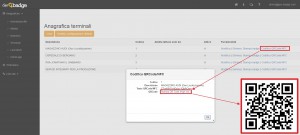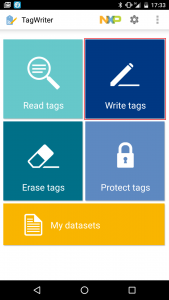Articoli
FATTURAZIONE ELETTRONICA – ECCO LE NOVITÀ DEL 2019
/0 Commenti/in Gescoop, Notyo /da elenavolpiFATTURAZIONE ELETTRONICA
Ecco la novità del 2019
A partire dal prossimo anno entrerà in vigore l’obbligo di emettere la fattura elettronica anche tra privati.
La fattura elettronica tra privati è sostanzialmente una fattura normale che viene emessa, firmata e archiviata digitalmente, l’idea di trasformare un foglio di carta in un documento in formato elettronico si basa sulla volontà di garantirne l’autenticità.
La situazione non si discosterà molto da quella già in vigore per la fatturazione tra i titolari di P.I. che intrattengono rapporti commerciali con le PA; inoltre, già da Luglio 2017 è stato introdotto l’obbligo di fattura elettronica per le fatture di: cessioni di benzina o di gasolio destinati a essere utilizzati come carburanti per motori e prestazioni rese da soggetti subappaltatori e subcontraenti della filiera delle imprese, nel quadro di un contratto di appalto di lavoro stipulato con una pubblica amministrazione.
La fattura elettronica tra privati sarà vantaggiosa poiché permetterà:
- Esenzione dallo spesometro comunicazione fatture;
- Esenzione dalle comunicazioni acquisti effettuati da operatori di San Marino.
- Esenzione modello Intrastat;
- Esenzione dalla comunicazione dei dati relativi ai contratti stipulati dalle società di leasing.
- Rimborsi Iva prioritari, entro 3 mesi dalla trasmissione della dichiarazione;
- Periodo di accertamento ridotto a 4 anni anziché a 5 anni come previsto per la fattura cartacea.
La fattura elettronica tra privati funzionerà mediante una piattaforma digitale a cui il privato avrà accesso e potrà generare la fattura e sceglierne il formato, generare un nuovo documento, aprirne uno esistente o importarlo da un file XML, firmare digitalmente il documento, trasmettere il documento all’altra parte tramite un sistema di intercambio certificato.
NOTYO E GESCOOP: cosa c’è da sapere?
I software Info-Bit sono già in possesso di questo servizio per l’invio delle fatture elettroniche al destinatario, secondo la modalità espressa dall’agenzia delle entrate.
Il servizio è compreso nel canone di assistenza, per tutti i nostri clienti.

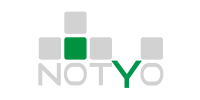
AGGIORNAMENTO SOFTWARE NOTYO E GESCOOP – RICERCA DATI NELLE GRIGLIE
/0 Commenti/in Gescoop, Notyo /da elenavolpi
AGGIORNAMENTO NOTYO E GESCOOP
Ricerca dati nelle griglie
All’interno delle griglie di Notyo e Gescoop è possibile cercare, in tutte le righe e colonne della tabella, un elemento o una combinazione di diversi elementi, grazie alla funzione PANNELLO TROVA.
L’unica premessa affinché lo strumento funzioni, è che si ricerchino gli elementi che appartengono ad una colonna esistente della tabella stessa: se si volessero filtrare i fornitori per prefisso telefonico, bisogna accertarsi che nella griglia sia esposta la colonna “Numero di telefono”.
Quali sono le potenzialità dello strumento PANNELLO TROVA? E come utilizzarlo al meglio?
-
- Ricerca tramite una sola variabile
Inserendo nel campo di ricerca una sola parola vengono evidenziati tutti gli elementi della griglia che contengono quella parola.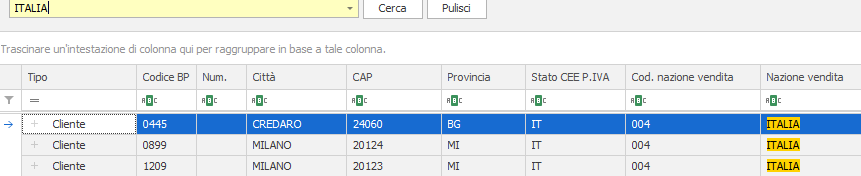
Se la variabile con cui ci interessa filtrare è composta da due o più parole, queste vanno scritte nello strumento PANNELLO TROVA tra virgolette, in modo tale che non vengano considerate come due variabili diverse.

- Ricerca tramite una sola variabile
-
- Ricerca tramite due o più variabili
Se si volessero cercare nella tabella tutti gli elementi con una caratteristica OPPURE (OR) un’altra, è necessario scrivere semplicemente queste due variabili nello strumento trova.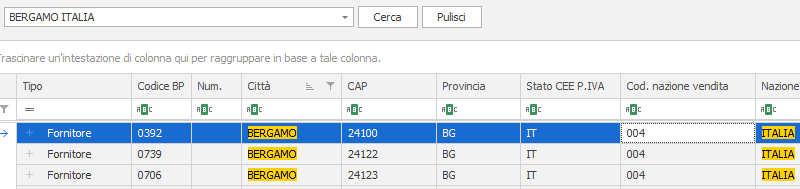
Per cercare gli elementi a cui corrispondono due diverse variabili (AND), è necessario inserire queste due caratteristiche nello strumento di ricerca in questo modo: Caratteristica 1 +Caratteristica 2.
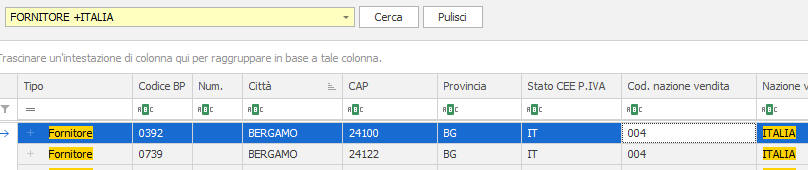
Al contrario, per cercare tutti gli elementi tranne quelli con due o più variabili specifiche (NOT), è necessario inserire queste due caratteristiche nello strumento di ricerca in questo modo: Caratteristica1 –Caratteristica2. Come si vede nell’immagine, il risultato ci restituirà tutti gli elementi con variabile FORNITORE tranne quelli con variabile BERGAMO.
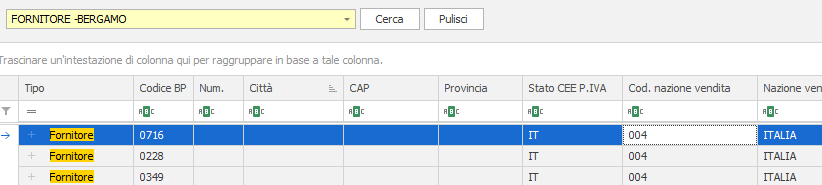
È anche possibile creare stringhe di ricerca più complesse, per poter cercare elementi molto specifici all’interno di grigie ampie. Per farlo è sufficiente combinare le regole qui sopra descritte.
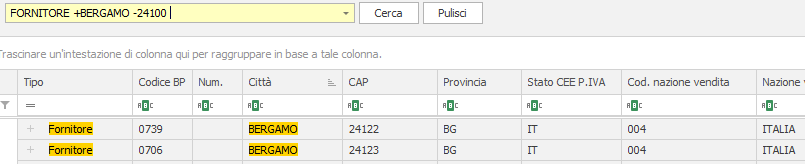
- Ricerca tramite due o più variabili
- Ricerca specifica per colonna
Lo strumento PANNELLO TROVA non permette solo di cercare specifici elementi all’interno di tutta la griglia, ma anche di restringere la ricerca ad una sola colonna.
Per farlo, è necessario indicare come primo elemento il NOME DELLA COLONNA:VARIABILE
E’ possibile cercare all’interno di una singola colonna, una serie di diverse caratteristiche concatenate, usando i criteri sopra descritti.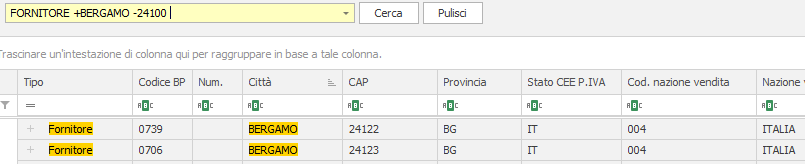
CREAZIONE DATI NUOVO ANNO APPLICATIVO GESCOOP
/0 Commenti/in Gescoop /da lucalegrenziPer tutti i clienti che avessero dubbi ricordiamo la procedura completa di creazione archivi nuovo anno nell’applicativo Gescoop:
- Durante la procedura di creazione archivi nuovo anno tutti gli utenti della Vs. società devono uscire dai moduli Gescoop, Fatturazione e Contabilità.
- Verificare che anche eventuali “alert utente” siano chiusi.
- Dal Menù Gescoop (disponibile nella barra delle applicazioni in basso a destra) aprire con il tasto destro del mouse il modulo Setup.

- Aperto Setup entrare nel menù Utility > Creazione Archivi Dati Nuovo Anno.

- Selezionare l’anno da creare e premere F10: al termine dell’operazione verrà visualizzato il messaggio Operazione Completata.
- Importante: Terminata l’operazione di creazione archivi nuovo anno ogni utente della Vs. società dovrà prestare molta attenzione ed impostare il corretto anno di lavoro in Gescoop:
- Vecchio anno per concludere il processo paghe e fatturazione di Dicembre.
- Nuovo anno per inserire e aggiornare anagrafiche e configurare nuovi appalti/servizi.

INSTALLAZIONE COMPONENTI GESCOOP OCX
/0 Commenti/in Gescoop /da AdministratorEntro la fine di Luglio aggiorneremo tutti i clienti Gescoop alla nuova Release 16.0.141.
Per accedere correttamente all’applicativo sarà indispensabile installare i nuovi componenti Gescoop OCX.
COSA DEVE FARE L’UTENTE?
Per tutti gli utenti Cloud e per i Server: nessuna operazione gli aggiornamenti vengono eseguiti dai tecnici Info-Bit.
Per tutti i Pc e Notebook: sarà obbligatorio eseguire l’installazione dei nuovi componenti seguendo la procedura indicata:
1. Chiudere i moduli della suite Gescoop (Gescoop, Fatturazione Setup, Alert).
2. Premere il tasto destro del mouse dal Menù Gescoop in basso a destra e scegliere Componenti > Gescoop OCX.
3. Installare i nuovi componenti Gescoop OCX premendo Avanti e Installa.
4. Conclusa la procedura di installazione non è necessario riavviare il Vs. Pc per rendere effettive le modifiche.
APP PER CODIFICARE I TAG NFC LEGGENDO DIRETTAMENTE DAL QRCODE
/0 Commenti/in Gescoop, News /da AdministratorLa app NFC TagWriter permette di codificare un Tag NFC leggendo direttamente dal testo contenuto in un QRCode.
Questa app (app Android in quanto non è ancora disponibile il lettore NFC per iOS) risulta quindi perfetta per eseguire la codifica dei Tag NFC Geo Badge.
PROCEDURA DI CONFIGURAZIONE DI UN NUOVO TAG NFC:
1. Terminato l’inserimento di un terminale (o di un lavoratore) nel portale My Geo Badge è possibile, nell’elenco, premere sulla funzione “Codifica QRCode/NFC”.
2. Nella funzione di “Codifica QRCode/NFC” e possibile “Stampare il QRCode” e l’immagine viene visualizzata a video nel vostro Browser.
3. Installare ed aprire la app NFC TagWriter abilitando la lettura NFC.
4. Nella app scegliere la funzione in Home Page “Write tags” e aprire “Copy QRCode”.
5. Avvinare la fotocamera dello smartphone al QRCode (disponibile nel portale My Geo Badge) in modo che venga letto il contenuto.
6. Terminata la lettura del QRCode la app proporrà in automatico la codifica di un nuovo NFC.
7. Il nuovo Tag NFC è configurato e pronto per essere utilizzato da Geo Badge.
In base allo scenario che avete configurato nel portale My Geo Badge un Tag NFC potrà identificare un lavoratore oppure un terminale (terminale virtuale, rilevatore presenze, luogo di lavoro).

Via del Fabricone, 17/G – 24060 Gorlago (Bergamo)
+39 035 4251142
info@info-bit.com